Как редактировать PDF-документ на iPhone в 2022 году [AIO]
Когда вы имеете дело с кучей PDF-файлов на своем iPhone, вам может быть полезно, если вы также сможете редактировать их. Хотя PDF-файлы нельзя редактировать так же легко, как другие документы на мобильном устройстве, все же есть несколько вещей, которые вы можете настроить внутри PDF-файла при просмотре его на своем iPhone.
В этом посте мы объясним вам все, что вы можете редактировать с помощью PDF-файлов на вашем iPhone, и как их редактировать.
Что вы МОЖЕТЕ редактировать с помощью PDF-файлов на iPhone?
Вы можете редактировать PDF-документы прямо на своем iPhone, используя приложения «Заметки» и «Файлы». В зависимости от приложения, которое вы используете для их редактирования, вы можете выполнить следующие настройки PDF-файлов на своем iPhone:
Программы для Windows, мобильные приложения, игры — ВСЁ БЕСПЛАТНО, в нашем закрытом телеграмм канале — Подписывайтесь:)
- Поворот страниц влево или вправо
- Переставляет страницы естественным образом
- Добавить новые страницы или удалить существующие
- Вставка фотографий в PDF-файлы
- Размечайте свои PDF-файлы с помощью аннотаций, текста, подписи, фигур и многого другого.

- Отсканируйте больше страниц для добавления в PDF-файлы
- Объединение двух или более PDF-файлов в один файл
- Заблокировать PDF-файлы
Связанный: Как получить и использовать Animoji на iPhone: пошаговое руководство
Что вы НЕ МОЖЕТЕ редактировать в PDF-файлах на iPhone?
Хотя вы можете редактировать PDF-файлы на своем iPhone, есть несколько вещей, которые вы не можете изменить в PDF-файле на iOS.
- Вы не можете редактировать существующий текст внутри PDF
- Вы не можете изменить тип или размер шрифта в PDF
- Вы не можете изменить выравнивание текста внутри PDF
- Вы не можете перемещать изображения в PDF или заменять их чем-то другим.
Связанный: Как скопировать резервные копии iPhone на внешний жесткий диск
Как редактировать PDF-файлы на iPhone двумя способами
Вы можете редактировать PDF-файлы на своем iPhone следующими двумя способами — с помощью приложения «Заметки» и приложения «Файлы».
Способ №1: Использование приложения «Заметки»
Если вы ранее сканировали документы с помощью приложения Notes, вы также можете редактировать их в приложении.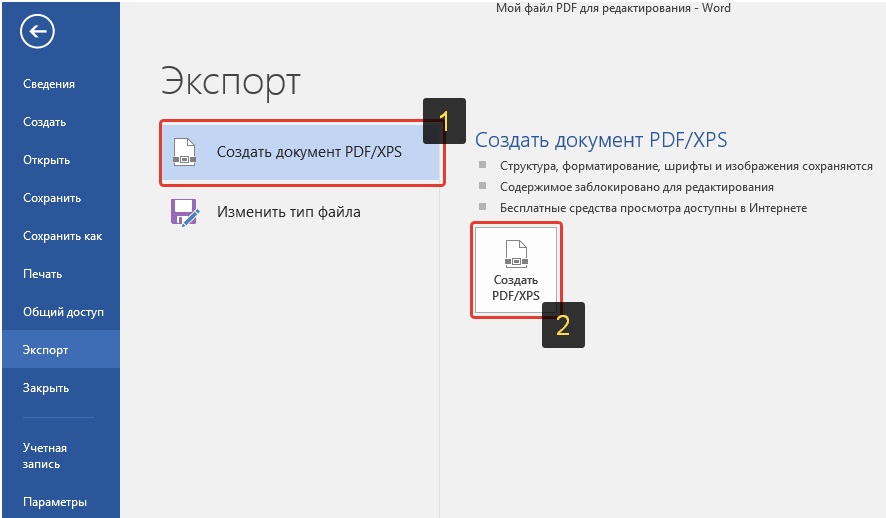 Для этого откройте приложение «Заметки» на своем iPhone.
Для этого откройте приложение «Заметки» на своем iPhone.
В заметках выберите заметку с отсканированным документом.
Когда заметка откроется, вы сможете внести в нее следующие изменения.
Добавить больше страниц
Если вы хотите добавить больше страниц в файл PDF внутри заметки, нажмите на отсканированный документ.
Это откроет документ в полноэкранном режиме. Здесь нажмите на значок + в левом нижнем углу.
Заметки откроют пользовательский интерфейс камеры на вашем экране. Чтобы добавить больше страниц, поместите страницу в поле зрения, а затем нажмите кнопку спуска затвора внизу в центре.
Вы можете проверить отсканированное изображение, нажав на его миниатюру в левом нижнем углу.
Отсканированное изображение откроется в полноэкранном режиме, где вы сможете отредактировать его дальше. Если вы не удовлетворены отсканированным изображением, нажмите «Повторить» в правом верхнем углу или нажмите «Готово» в верхнем левом углу, чтобы вернуться к видоискателю.
В видоискателе камеры вы можете повторить шаги, чтобы отсканировать больше страниц в заметку, нажав кнопку спуска затвора. Когда вы закончите сканирование, нажмите «Сохранить» в правом нижнем углу.
Приложение «Заметки» теперь покажет вам недавно отсканированные страницы вместе с существующими. Чтобы сохранить изменения, нажмите «Готово» в левом верхнем углу.
Теперь вы должны увидеть все страницы, видимые внутри выбранной заметки, и вы можете прокручивать их, проводя пальцем влево или вправо.
Обрезать отсканированный документ
Если отсканированная страница плохо выровнена, вы можете обрезать ее даже после сканирования в приложении Notes. Для этого нажмите на отсканированный документ.
Это откроет документ в полноэкранном режиме. Здесь выберите страницу, которую хотите обрезать, проведя пальцем влево или вправо по экрану.
Когда страница появится, коснитесь значка «Обрезать» внизу.
Отсканированная страница перейдет в режим редактирования, и вы увидите, что углы страницы отмечены белыми кружками. Чтобы обрезать страницу, переместите эти кружки над областью, которую вы хотите сделать видимой внутри документа. Если вы хотите обрезать документ до меньшего размера, переместите эти кружки внутрь.
Чтобы обрезать страницу, переместите эти кружки над областью, которую вы хотите сделать видимой внутри документа. Если вы хотите обрезать документ до меньшего размера, переместите эти кружки внутрь.
Когда вы успешно обрежете страницу, нажмите «Готово» в правом нижнем углу, чтобы сохранить изменения.
Обрезанный скан появится в поле зрения. Нажмите «Готово» в верхнем левом углу, чтобы вернуться к исходной заметке.
Изменить цветовой тон PDF
iOS позволяет изменить цветовой тон отсканированного PDF-файла даже после его захвата. Для этого нажмите на отсканированный документ.
Это откроет документ в полноэкранном режиме. Здесь выберите страницу, которую хотите обрезать, проведя пальцем влево или вправо по экрану.
Когда появится страница, коснитесь значка «Эффекты» (отмечен 3 кружками).
Теперь вы увидите четыре параметра, которые можно применить к выбранной странице: «Цвет», «Оттенки серого», «Черно-белый» и «Фото».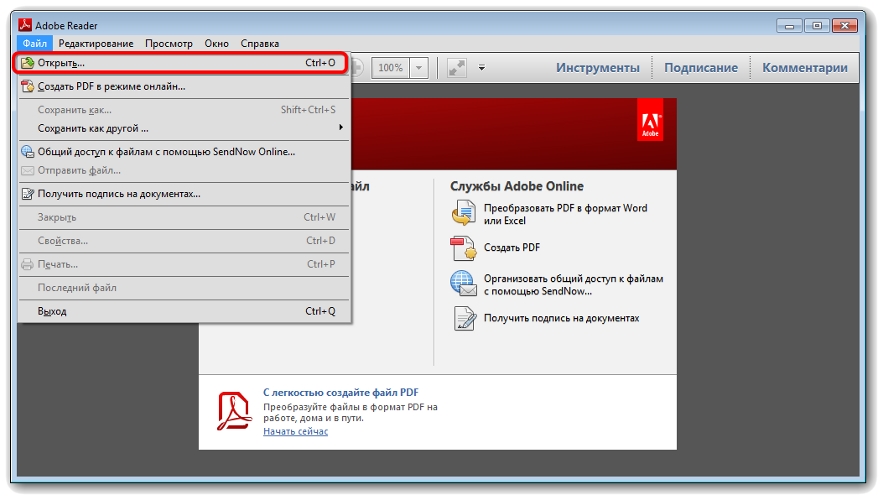
Цвет усилит цвета, тем самым увеличив насыщенность элементов внутри него.
Оттенки серого применит черно-белый фильтр с тем же контрастом и бликами, что и исходное сканирование.
Черно-белый работает аналогично шкале серого, но с акцентом на черный цвет и повышенной контрастностью и яркостью.
Фотография — это исходная отсканированная страница, снятая с камеры вашего iPhone.
После этого вы можете повторить шаг, чтобы применить цветовые тона к другим страницам, проводя пальцем влево/вправо, чтобы выбрать страницу, а затем выбрать цветовой тон, как описано выше. Когда вы примените нужный цветовой тон, нажмите «Готово» в верхнем левом углу для подтверждения.
Выбранная заметка теперь будет отображать отсканированные страницы с измененным цветовым оттенком.
Изменить ориентацию PDF
Чтобы изменить ориентацию PDF-файла внутри заметки, коснитесь отсканированного документа внутри заметки, чтобы отредактировать его.
Здесь выберите страницу, ориентацию которой вы хотите изменить, проведя пальцем влево или вправо. Когда вы попадете на страницу, коснитесь значка «Повернуть» внизу.
Когда вы попадете на страницу, коснитесь значка «Повернуть» внизу.
Эта опция повернет страницу на 90 градусов против часовой стрелки. Чтобы достичь желаемой ориентации, вам нужно будет несколько раз нажать на значок «Повернуть», пока он не выровняется должным образом.
Вы можете повторить шаги, чтобы повернуть другие страницы документа. После того, как каждая страница будет выровнена должным образом, нажмите «Готово» в верхнем левом углу, чтобы подтвердить изменения.
Теперь страницы будут отображаться в измененной ориентации внутри Notes.
Аннотируйте PDF с помощью инструментов разметки
Вы можете выделить или нарисовать PDF-файл в приложении «Заметки», сначала открыв отсканированный документ внутри заметки.
Когда откроется сканирование, перейдите на страницу, которую вы хотите аннотировать, а затем нажмите значок «Поделиться» в правом верхнем углу.
Внутри листа «Поделиться» нажмите «Разметка».
Теперь вы войдете в режим разметки для выбранной страницы внутри заметки.
Прежде чем вы начнете комментировать, вам нужно будет выбрать один из первых трех инструментов внизу, которые вам могут понадобиться для рисования на страницах. Вы можете выбрать ручку, карандаш или маркер, чтобы начать рисовать.
Чтобы настроить выбранный инструмент в соответствии с вашими предпочтениями по размеру и цвету, нажмите на инструмент еще раз.
Теперь с помощью предпочитаемого вами инструмента вы можете рисовать поверх отсканированного документа, чтобы комментировать или выделять что-либо.
Пока вы это делаете, вы можете использовать другие инструменты, такие как ластик, линейка и лассо, для редактирования ваших аннотаций.
Чтобы сохранить изменения, нажмите «Готово» в левом верхнем углу.
Вы можете провести по другим страницам, чтобы аннотировать их таким же образом, или нажать «Готово» в верхнем левом углу, чтобы вернуться к исходной заметке.
В заметке также будет показан предварительный просмотр измененного документа на экране.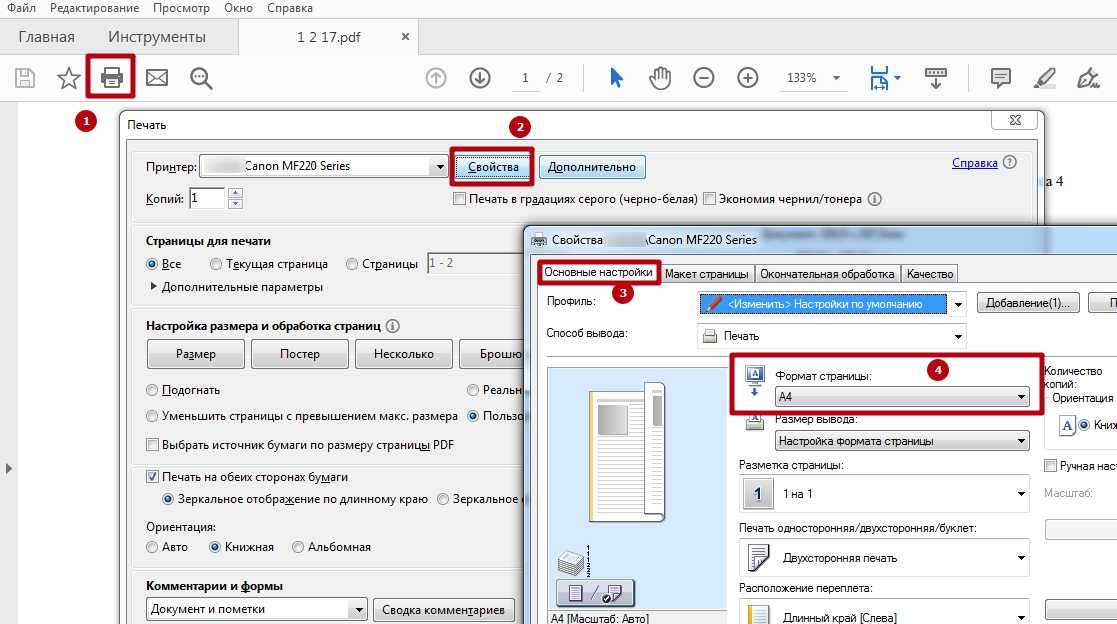
Добавьте описание, текст, подпись или фигуры
Помимо рисования поверх PDF-файла, вы можете добавлять текст, описание, подпись и фигуры к отсканированному документу в Notes. Для этого нажмите на отсканированный документ внутри заметки.
Когда PDF-файл откроется, перейдите на страницу, которую вы хотите отредактировать, проведя пальцем влево или вправо по экрану. Теперь нажмите на значок «Поделиться» в правом верхнем углу.
В появившемся листе «Общий доступ» выберите «Разметка».
Теперь вы войдете в режим разметки внутри Notes. Чтобы начать редактирование, нажмите значок + в правом нижнем углу.
В дополнительном меню вы увидите следующие параметры:
Описание: при выборе этого параметра приложение «Заметки» добавит описание отображаемой отсканированной страницы.
Текст: хотя приложение «Заметки» не позволяет редактировать существующий текст внутри заметки, вы можете добавить дополнительный текст в PDF-файл, выбрав этот параметр. Когда вы выберете эту опцию, приложение добавит текстовое поле на экран. Вы можете переместить этот текст в нужное место и изменить его размер по своему усмотрению.
Когда вы выберете эту опцию, приложение добавит текстовое поле на экран. Вы можете переместить этот текст в нужное место и изменить его размер по своему усмотрению.
Вы также можете выбрать тип шрифта, размер, цвет и выравнивание на нижней панели инструментов.
Подпись: если вы выберете этот вариант, вы сможете добавить в документ существующую подпись или создать новую.
Лупа: вы можете использовать этот инструмент, чтобы добавить увеличительное стекло к отсканированному документу. Вы можете перемещать синюю и зеленую точки соответственно, чтобы изменить размер и степень увеличения стекла.
Формы: если вы хотите выделить части документа различными формами, выберите один из доступных вариантов — квадрат, круг, облачко с текстом или стрелку.
Когда вы закончите добавлять эти элементы, нажмите «Готово» в верхнем левом углу экрана, чтобы подтвердить изменения.
Сохраните документ из Notes в формате PDF
После внесения изменений в документ в «Заметках» вы можете сохранить его в формате PDF на своем iPhone, открыв заметку с отсканированным документом. Когда заметка откроется, нажмите и удерживайте отсканированное изображение.
Когда заметка откроется, нажмите и удерживайте отсканированное изображение.
В появившемся дополнительном меню нажмите «Поделиться».
На листе «Общий доступ» выберите «Сохранить в файлы».
На следующем экране выберите место, где вы хотите сохранить файл PDF. Вы также можете переименовать файл и добавить к нему теги снизу. После этого нажмите «Сохранить» в правом верхнем углу.
Отсканированный документ будет сохранен в формате PDF на вашем iPhone и будет доступен из приложения «Файлы».
Способ № 2: с помощью приложения «Файлы»
Приложение «Файлы» на iOS предлагает все, что есть в приложении «Заметки», для редактирования файлов PDF и даже больше. В дополнение ко всем инструментам редактирования, описанным выше, вы можете использовать приложение «Файлы» для вставки пустых страниц, вставки из файла, изменения порядка страниц, объединения PDF-файлов и даже блокировки их для дополнительной безопасности.
Войти в режим редактирования PDF-файлов
Вы можете вносить изменения в PDF-файлы в режиме редактирования приложения.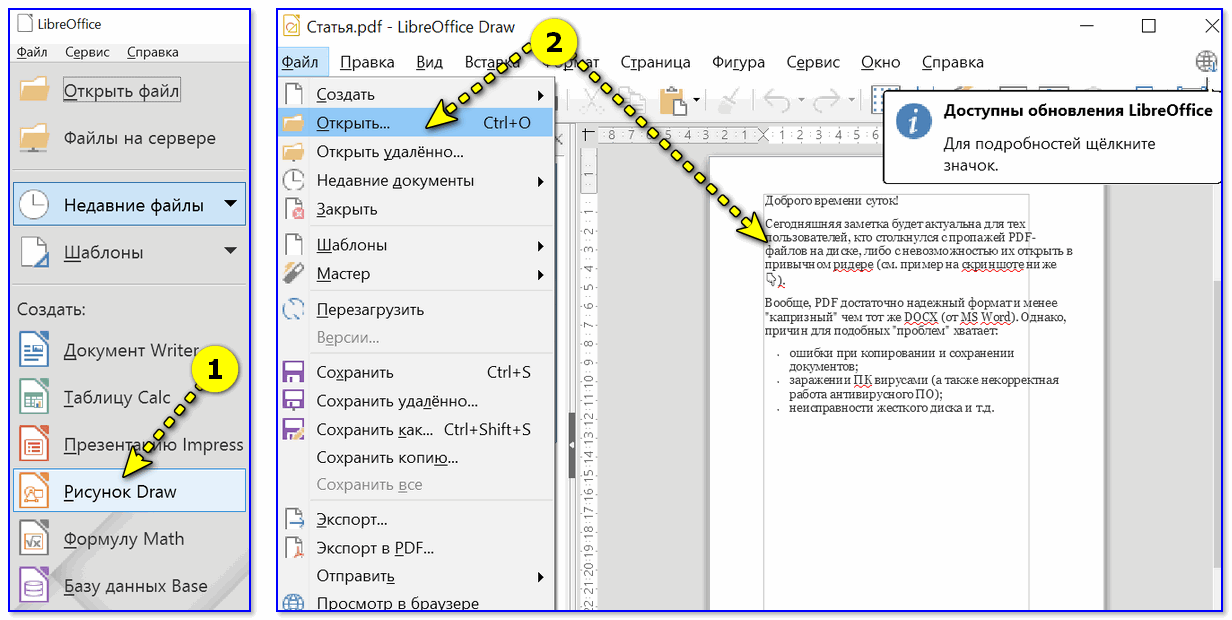 Чтобы получить к нему доступ, откройте приложение «Файлы» на своем iPhone.
Чтобы получить к нему доступ, откройте приложение «Файлы» на своем iPhone.
Внутри файлов найдите и откройте файл PDF, который вы хотите отредактировать.
Когда файл PDF откроется в полноэкранном режиме, быстро проведите пальцем от левого края iPhone к экрану.
Примечание. Жест для смахивания от левого края должен быть очень быстрым. Если вы не сделаете это должным образом, вы можете случайно открыть предыдущий файл из той же папки в приложении «Файлы» вместо того, чтобы войти в режим редактирования.
Когда вы успешно войдете в режим редактирования, вы должны увидеть небольшую боковую панель с левой стороны. Эта боковая панель покажет вам кучу миниатюр страниц, которые присутствуют в файле PDF.
Чтобы начать редактирование PDF, нажмите и удерживайте любую из страниц, которые вы хотите отредактировать.
В появившемся дополнительном меню выберите из доступных вариантов поворот страниц, вставку пустых страниц, вставку из файла, сканирование дополнительных страниц в файл и удаление страниц.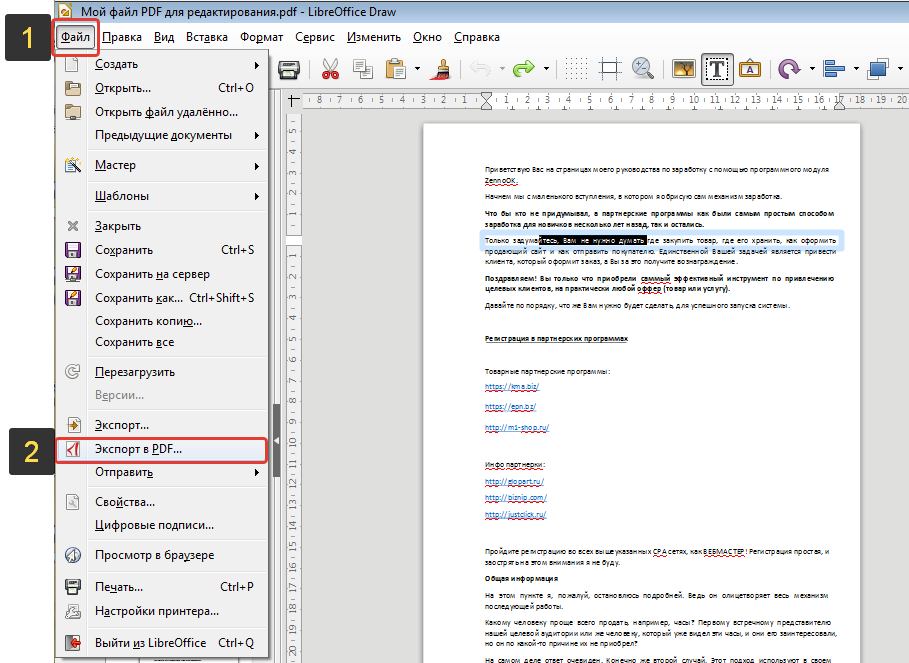
Вы можете использовать руководство по ссылке ниже, чтобы узнать больше о каждом из этих вариантов.
▶ Как редактировать PDF-файл на iPhone с помощью приложения «Файлы»
Как заблокировать PDF паролем
Помимо возможности настраивать содержимое PDF-файла, приложение «Файлы» на iOS также позволяет включить защиту паролем PDF-файла. Чтобы заблокировать PDF-файл паролем, откройте приложение «Файлы» и выберите PDF-файл, который вы хотите заблокировать, чтобы открыть его. Когда выбранный файл откроется в полноэкранном режиме, коснитесь значка «Поделиться» в левом нижнем углу.
На появившемся листе «Общий доступ» выберите «Заблокировать PDF».
Теперь вы попадете на экран установки пароля. Здесь вы можете ввести пароль, который хотите использовать для блокировки PDF, введя его в поля «Пароль» и «Подтвердить». После ввода пароля нажмите «Готово» в правом верхнем углу.
iOS теперь заблокирует ваш PDF с помощью выбранного пароля. Когда вы попадете в представление папки файла, вы не увидите предварительный просмотр первой страницы PDF, как раньше.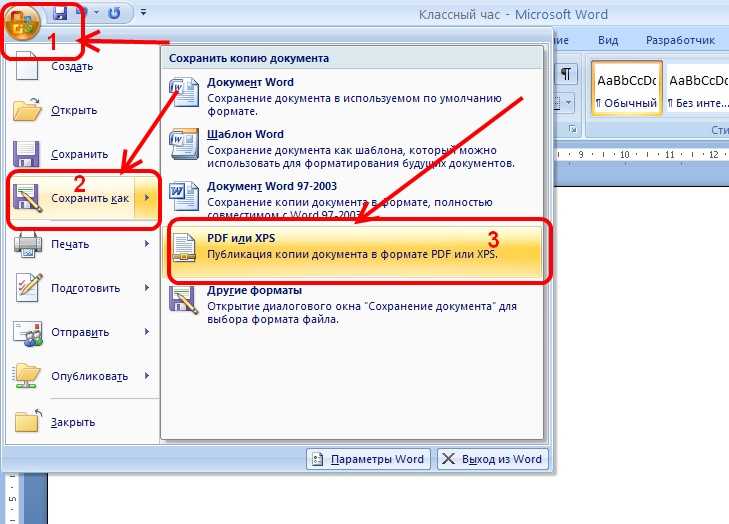 Вместо этого вы увидите пустую страницу со значком блокировки посередине, указывающим на то, что файл заблокирован.
Вместо этого вы увидите пустую страницу со значком блокировки посередине, указывающим на то, что файл заблокирован.
Вы можете разблокировать этот файл, введя пароль, который вы установили для него ранее.
Как объединить два или более PDF-файла в один файл
Помимо редактирования страниц внутри одного PDF-файла, вы можете использовать приложение «Файлы» для объединения двух или более PDF-файлов в один файл. Для этого откройте приложение «Файлы» и найдите файлы PDF, которые вы хотите объединить. Вам необходимо убедиться, что все файлы находятся в одной папке, так как это облегчит их объединение в один. Теперь нажмите на значок с тремя точками в правом верхнем углу.
В появившемся дополнительном меню нажмите «Выбрать».
На экране нажмите на все файлы, которые вы хотите объединить, чтобы выбрать их.
Когда вы сделали свой выбор, нажмите на значок с тремя точками в правом нижнем углу.
В появившемся дополнительном меню выберите «Создать PDF».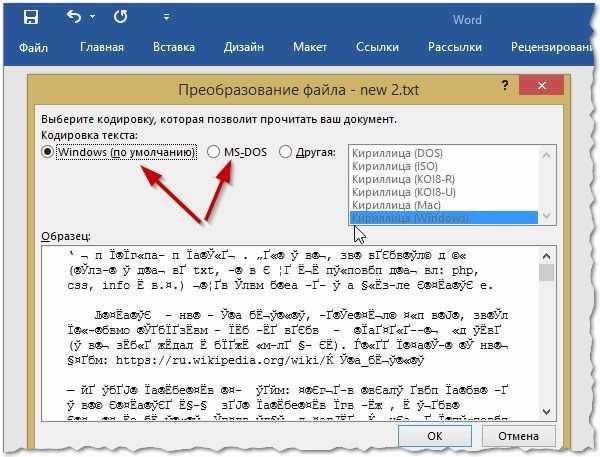
Файлы теперь будут объединять выбранные файлы и создавать объединенный PDF-файл в том же месте. Когда вы создаете объединенный PDF-файл, исходные PDF-файлы по-прежнему будут отображаться в папке и не будут удалены с вашего iPhone.
Это все, что вам нужно знать о редактировании PDF-файлов на iPhone.
СВЯЗАННЫЕ С
Программы для Windows, мобильные приложения, игры — ВСЁ БЕСПЛАТНО, в нашем закрытом телеграмм канале — Подписывайтесь:)
чем он отличается от PDF/A, какой формат выбрать для хранения электронных документов
Ришат Мухаметшин 12 мая 2020
Делопроизводителю
Время чтения: 9 минут
Ответ для самых торопливых: PDF/A — это версия формата PDF, стандартизированная ISO и предназначенная для использования при архивировании и долгосрочном хранении электронных документов.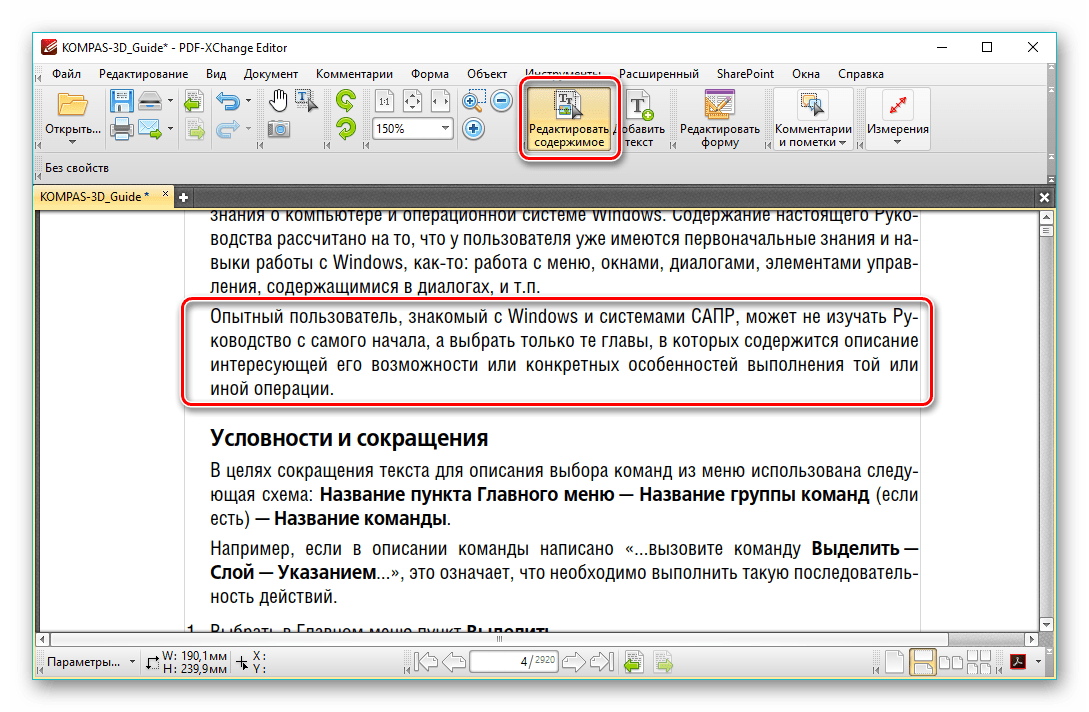
Ответ для самых торопливых: PDF/A — это версия формата PDF, стандартизированная ISO и предназначенная для использования при архивировании и долгосрочном хранении электронных документов. Если вы хотите возвращаться к скан-копии печатного оригинала или электронному документу спустя много лет, то лучше использовать именно его. А теперь разберём вопрос подробнее.
Электронный документ PDF: особенности и история формата
PDF (Portable document format) — это универсальный формат электронных документов. Он создан по инициативе компании Adobe в 1993 году, и его исходное предназначение — электронное представление печатных материалов.
Задачи формата PDF:
- хранение данных о цветовой схеме и расположении элементов;
- обеспечение идентичного представления информации на разных мониторах и принтерах.

За время своего существования PDF значительно прибавил в возможностях. Ещё в первой редакции формата появилась возможность вставлять ссылки в текст, шифровать документ с паролем и тем самым защищать его от модификации. Функциональность дополнялась год за годом:
| Версия | Возможности |
| PDF 1-1.1 (1993-1994) | Работа с потоками данных, защита паролем и цветопередача, независимая от устройства |
| PDF 1.2 (1996) | Интерактивные элементы и возможность обрабатывать действия мыши |
| PDF 1.3 (1999) | Электронная подпись (ЭП), javaSAFEscript |
| PDF 1.4 (2001) | Прозрачность, текстовый слой поверх картинки, метаданные «ключ-значение» |
| PDF 1.5 (2003) | Мультимедиа, объектные и перекрестные потоки, слои |
| PDF 1.6 (2005) | XML-формы, AES-шифрование |
| PDF 1.7-2.0 (2005-2020) | AES-шифрование 256-битным ключом, архитектура XML-форм XFA 3.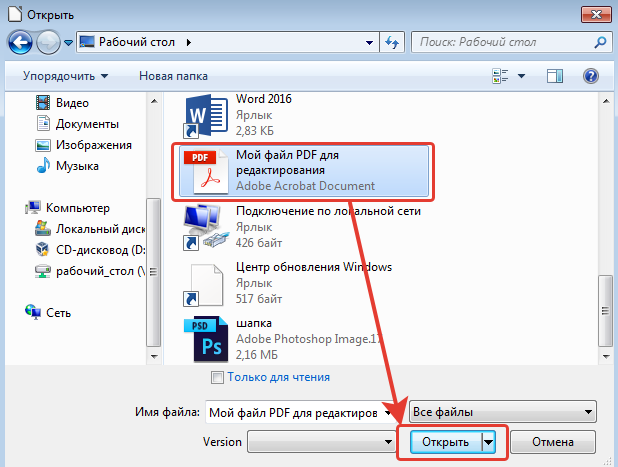 0 0 |
Начиная с версии PDF 1.4, которая вышла в 2001 году, пользователи могут наносить текстовый слой поверх изображения. Причём он может быть невидимым. То есть пользователь, видя «картинку», тем не менее может копировать с неё текст. Кроме того, в этой же версии появилась возможность вставлять метаданные в виде пар «ключ-значение», каждая из которых может быть связана с какой-то частью документа (например, отдельным изображением) или со всем документом. Это важные нововведения, с точки зрения архивного хранения, и они поддерживаются форматом по сей день.
С 2008 года PDF — открытый стандарт ISO 32000 (последняя редакция международного стандарта качества — 32000-2 — опубликована в декабре 2020 года). Это значит, что сегодня PDF рекомендуется к использованию во всём мире.
Сохранение документа в PDF/A. Когда нужен этот формат?
Создание электронного архива документов В начале статьи мы уже дали ответ на этот вопрос: PDF/A — это версия PDF, которая рекомендована всё тем же ISO для долговременного архивирования электронных документов.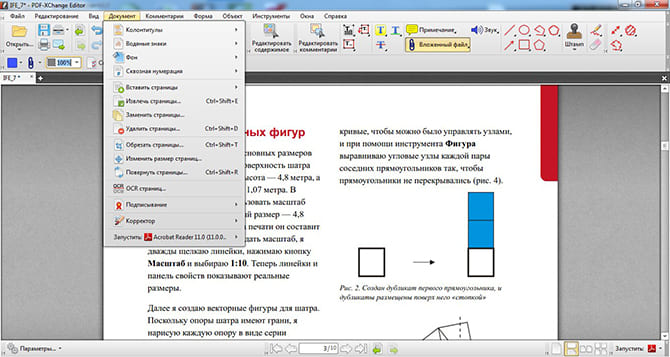
Длительный срок хранения становится возможным, потому что в содержимое электронного документа в формате PDF/A внедряется вся информация, необходимая для его отображения. В частности, к ней относятся шрифты — те из них, которые использованы в документе, включены в него. К слову, это влияет на его размер: документ в формате PDF/A часто больше по размеру, чем документ с аналогичным содержимым, сохранённый в PDF.
Считается, что документ, хранимый в формате PDF/A, из-за полного отсутствия связи с такими изменчивыми вещами как гиперссылки и мультимедийный контент можно будет открыть в любой операционной системе через какое угодно время с помощью приложения, поддерживающего соответствующий формат.
Есть ещё один аргумент в его пользу. Поскольку PDF/A обеспечен статусом международного стандарта, его поддержка разработчиками в долгосрочной перспективе оправдана, а использование целесообразно. Чего не скажешь о других доступных форматах хранения электронных документов, которые могут измениться в любой момент времени.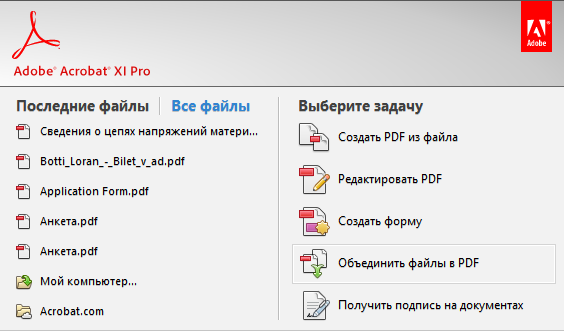
При этом целостность и неизменность неподписанного документа в формате PDF/A не может быть гарантирована и не заявляется как особенность формата. Другими словами, несмотря на то, что данный формат позиционируется как обеспечивающий долгосрочное хранение, изменение содержимого документа возможно и не является отклонением от нормы, если оно не зашифровано.
Однако есть ещё один нюанс: для каждого конкретного документа, формат которого заявлен как PDF/A, невозможно заведомо утверждать, что это действительно так. В каждом случае необходима верификация на соответствие требованиям формата. И если на этапе размещения в архиве или после очередного изменения она не будет проведена, можно считать миссию обеспечения долгосрочного хранения потенциально проваленной (с некоторыми оговорками, но всё же).
Как проверить PDF/A
Действительно ли документ сохранён в нужном формате — очевидные сомнения. Внешне определить, PDF это или PDF/A, очень сложно.
Если файл соответствует формату PDF/A, то информацию об этом можно увидеть в приложении Acrobat Distiller на панели «Навигация» (Просмотр — Показать/Скрыть — Панели навигации — Стандарты). Подробнее — в справке Adobe.com.
Подробнее — в справке Adobe.com.
Также в этих случаях используются программы-валидаторы. Пример — veraPDF (можно скачать здесь). Программу создавал союз нескольких профессиональных сообществ, в том числе Ассоциация PDF (PDF Association).
Также есть сервисы, которые могут определить формат в режиме онлайн. В их числе avePDF, pdf-online и другие. Во многих таких сервисах можно не только проверить, но и изменить формат — перевести файл из PDF в PDF/A. Доверять онлайн-решениям или нет — вопрос, который остаётся на стороне пользователя. Во всяком случае к официально признанным программам-валидаторам PDF они не относятся.
Чтобы обеспечить целостность и юридическую значимость электронных документов, недостаточно использовать нужный формат. Также необходимо использовать специализированную систему долговременного хранения.
Как хранить отсканированный документ в PDF/A
Исходя из описанных выше различий между форматами PDF и его потомком PDF/A, вполне можно предположить, что первый больше пригоден для оперативного обмена и краткосрочного хранения электронных документов. При этом PDF/A, несмотря на потенциально большой размер единичного документа (в него внедрены все использованные шрифты, а это для краткосрочного использования избыточный и ощутимый балласт), имея статус международного стандарта, гарантирует, что даже через продолжительное время, вне зависимости от окружения и операционной системы, любой пользователь сможет открыть документ в данном формате, располагая приложением-просмотрщиком. Этот факт укладывается в концепцию архива электронных документов и должен учитываться при сохранении каждого документа в нём.
При этом PDF/A, несмотря на потенциально большой размер единичного документа (в него внедрены все использованные шрифты, а это для краткосрочного использования избыточный и ощутимый балласт), имея статус международного стандарта, гарантирует, что даже через продолжительное время, вне зависимости от окружения и операционной системы, любой пользователь сможет открыть документ в данном формате, располагая приложением-просмотрщиком. Этот факт укладывается в концепцию архива электронных документов и должен учитываться при сохранении каждого документа в нём.
Теперь необходимо определиться с тем, что такое отсканированный образ документов. Чаще всего это растровое изображение. Предполагается, что текста поверх него нет, то есть в документе хранится исключительно отсканированный растр — изображение, текст на котором непонятен компьютеру, а понятен только человеку.
В исключительных случаях поверх растрового изображения может быть расположен текстовый слой, частично или целиком наполненный. Причём делается это либо вручную человеком, либо с помощью системы распознавания текста. Можно предположить, что документ содержит метаданные, так или иначе связанные с видом документа и его содержимым (например, если это счёт-фактура, метаданные могут содержать информацию о поставщике, дате выставления, сумме и т. д.).
Причём делается это либо вручную человеком, либо с помощью системы распознавания текста. Можно предположить, что документ содержит метаданные, так или иначе связанные с видом документа и его содержимым (например, если это счёт-фактура, метаданные могут содержать информацию о поставщике, дате выставления, сумме и т. д.).
Очевидно, что отсканированный образ документа допускает, но не подразумевает долгосрочного хранения. Но всё-таки в большинстве случаев образ должен храниться не меньше бумажного оригинала, а зачастую значительно дольше, поскольку значимость и важность его в контексте организации-владельца всегда есть. Кроме того, образ снят с бумажного документа, а это значит, что его изменение не подразумевается, хотя и возможно.
На основании перечисленных особенностей, которыми обладает отсканированный образ документа, можно смело заявлять, что для хранения одинаково пригодны оба формата. Хотя PDF/A допускает и метаданные, и текстовый слой поверх изображения, и даже подписание документа с целью защитить его от модификации.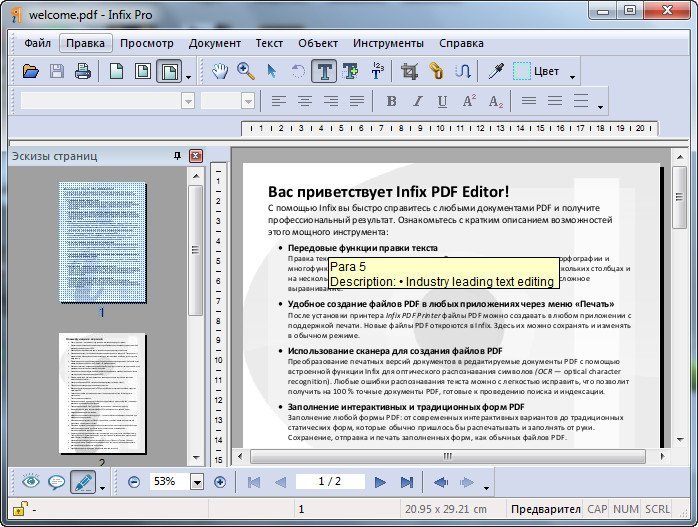
Чтобы прочитать эту статью до конца,
авторизуйтесь
или зарегистрируйтесь
pdf электронный документ сканирование форматы документов
Восстановите поврежденный или поврежденный файл PDF четырьмя способами
Вы работаете с файлами PDF (Portable Document Format)? Формат файла, разработанный Adobe, содержит все необходимые компоненты, необходимые для отображения всего документа в одном макете. Независимо от операционной системы вы можете легко поделиться этим высокозащищенным документом.
При работе с этими файлами пользователи сталкиваются с сообщениями об ошибках, например, ваш PDF-файл поврежден или не читается? Вы также получаете эту ошибку? Когда вы видите такие сообщения, это может даже привести к потере важных данных.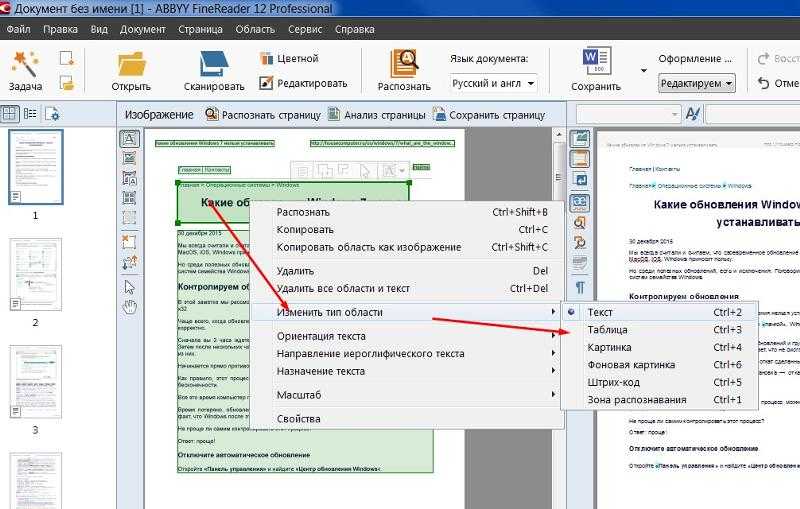 Вам интересно, как восстановить поврежденный PDF?
Вам интересно, как восстановить поврежденный PDF?
Эта статья расскажет вам о возможных причинах повреждения PDF-файлов и о различных способах восстановления поврежденного PDF-файла. Если ваш PDF-файл был удален случайно, вы можете быстро восстановить его с помощью Recoverit Data Recovery.
В этой статье
01 Возможные причины повреждения или повреждения PDF-файла
02 Самый эффективный способ бесплатно восстановить поврежденный PDF-файл онлайн
03 Другие 2 распространенных способа восстановления поврежденного или поврежденного PDF-файла
04 Как восстановить PDF-файл был случайно удален
Часть 1. Возможные причины повреждения или повреждения файла PDF?
Во время загрузки, скачивания или во время повседневного использования файл PDF может быть поврежден в любое время. Некоторые из возможных причин его повреждения или повреждения:
-
Неправильная загрузка: При загрузке файлов PDF иногда возникает нестабильное подключение к Интернету.
 Это может привести к неудачной или неполной загрузке. Это повреждает файловую структуру и, таким образом, приводит к повреждению.
Это может привести к неудачной или неполной загрузке. Это повреждает файловую структуру и, таким образом, приводит к повреждению. -
Проблема с носителем или жестким диском: Если у вас есть PDF-файл на поврежденном жестком диске, USB-устройстве или в любой другой социальной сети, это также приводит к повреждению вашего файла.
-
Неожиданное отключение системы: Иногда во время работы на компьютере происходит внезапное отключение компьютера или ноутбука. Это может быть из-за сбоя питания или любой внутренней системной ошибки. Но в таком случае, если вы передаете свой PDF-файл или работаете с ним, высока вероятность его повреждения.
-
Вирус: Любой вирус или вредоносный файл в вашей системе также может быть возможной причиной повреждения PDF-файлов.
-
Несовместимые программы: Использование несовместимых программ для открытия PDF-файлов также может привести к повреждению ваших файлов.

Причина порчи файлов PDF может быть любой. Если вы тоже находитесь в такой ситуации, легко восстановите PDF-файл с помощью методов, описанных в следующей части.
Недавние видео от repairit: Как восстановить поврежденный PDF-файл?
Просмотреть больше >
Попробуйте бесплатно
Попробуйте бесплатно
Часть 2. Самый эффективный способ восстановить поврежденный PDF-файл онлайн бесплатно
Если вы хотите восстановить PDF-файл онлайн бесплатно, вы можете попробуйте Wondershare Repairit Online — File Repair — бесплатный онлайн-инструмент для восстановления PDF-файлов, используемый для восстановления поврежденных PDF-файлов. Вы можете восстановить файл PDF размером 300 МБ онлайн, а бесплатная версия поддерживает бесплатное восстановление файла PDF размером 5 МБ. Онлайн-инструмент позволяет выполнять не более 300 задач в неделю и сохраняет конфиденциальность ваших файлов перед их автоматическим удалением через 3 часа.
Онлайн-инструмент позволяет выполнять не более 300 задач в неделю и сохраняет конфиденциальность ваших файлов перед их автоматическим удалением через 3 часа.
-
Восстановление поврежденных файлов со всеми уровнями повреждения, включая пустые файлы, не открывающиеся файлы, неузнаваемый формат, нечитаемое содержимое, измененный макет файлов и т. д.
-
Поддержка восстановления всех форматов файлов PDF, Word, Excel, PowerPoint.
-
Он поддерживает восстановление 300 файлов в неделю и поддерживает каждый файл из 300M онлайн.
-
Восстановление критически поврежденных или испорченных файлов на SD-картах, телефонах, камерах, USB-накопителях и т.
 д., а также неполных частей фотографий.
д., а также неполных частей фотографий. -
Достаточно безопасный: файлы передаются через 2048-битное зашифрованное соединение и удаляются через 3 часа.
-
Он исправляет файлы онлайн, не нарушая исходного качества или целостности.
Восстановите файл PDF онлайн, выполнив следующие действия:
Шаг 1: Выберите файлы
После открытия веб-сайта Repairit нажмите «Добавить», чтобы загрузить поврежденный файл. Вы даже можете перетащить файл на страницу, чтобы начать процесс восстановления.
Шаг 2: Восстановить PDF
После загрузки файла вы увидите подробную информацию об этих файлах, включая имена, форматы файлов и размеры, нажмите «Восстановить PDF» и дождитесь завершения процесса.
Теперь ваша очередь выбрать нужные файлы для сохранения в любом месте.
Примечание:
Если ваш поврежденный файл PDF превышает 300 МБ или у вас есть много файлов (PDF, Word, Excel, PPT) для восстановления, настольная версия Wondershare Repairit — File Repair будет вашим идеальным выбором.
Попробуйте профессиональное программное обеспечение для восстановления PDF-файлов
Wondershare Repairit, профессиональный инструмент, который может легко исправить поврежденные PDF-файлы.Он может извлекать и восстанавливать все компоненты PDF-файла без изменения исходных файлов.Он совместим с вашей Windows 11 /10/8/Vista/7 и поддерживает файлы PDF версий 1.2–1.7.
Это поможет вам восстановить все содержимое PDF. Он включает в себя таблицы, формат страницы, внутренний текст, гиперссылки, комментарии, верхние и нижние колонтитулы, графики, водяные знаки и т. д.
Восстановление поврежденных файлов со всеми уровнями повреждения, включая пустые файлы, не открывающиеся файлы, неузнаваемый формат, нечитаемое содержимое, искаженные файлы, измененный макет файлов и т. д.
д.
Восстановление поврежденных или испорченных файлов PDF, Word, Excel и PowerPoint, поддержка всех форматов файлов и версий.
Восстановление поврежденных или поврежденных файлов, вызванных любой причиной, такой как сбой системы, изменение формата файла, вирусная атака и т. д.
Отлично восстанавливает поврежденные файлы с очень высокой вероятностью успеха, не изменяя исходный файл.
Нет ограничений на количество и размер восстанавливаемых файлов.
Совместимость с ПК с ОС Windows, Mac OS и поддержка передачи/совместного использования с ПК на мобильное устройство.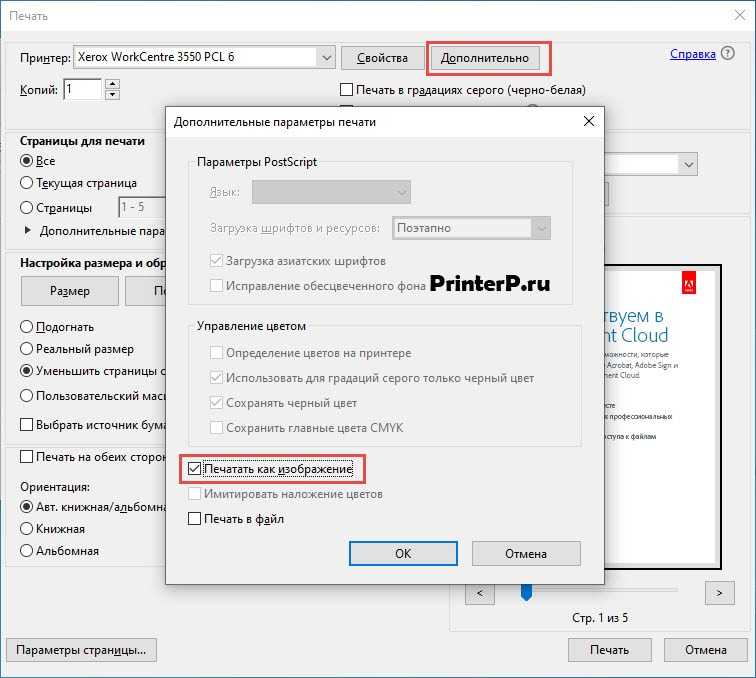
Шаг 1. Добавьте поврежденный PDF-файл
Откройте основной интерфейс инструмента восстановления Stellar PDF и выберите поврежденный файл. Если вы хотите восстановить более одного файла, вы можете добавить больше файлов PDf с помощью кнопки «Добавить».
Шаг 2: Восстановление PDF
После добавления файлов нажмите кнопку «Восстановить», чтобы начать процесс восстановления. Когда восстановление выполняется, вы можете остановить процесс в любое время между текущим процессом восстановления.
Шаг 3: Предварительный просмотр и сохранение
После завершения процесса восстановления просмотрите восстановленный PDF-файл, нажав кнопку «ОК». Если вы уверены, что файл полностью восстановлен, сохраните его в нужном месте.
Часть 3. Два других распространенных способа восстановления поврежденного PDF-файла
Всякий раз, когда вы сталкиваетесь с такой ситуацией, когда ваш важный PDF-файл оказывается поврежденным, не паникуйте. Попробуйте некоторые основные способы устранения неполадок, такие как:
Попробуйте некоторые основные способы устранения неполадок, такие как:
-
Повторно скопируйте или загрузите файл из источника.
-
Попробуйте восстановить из резервной копии.
-
Если вы редактируете файл, вы даже можете попробовать восстановить его из предыдущей версии и снова выполнить редактирование.
Однако, если ни один из вышеперечисленных способов устранения неполадок не работает, беспокоиться не о чем. Ниже мы перечисляем эффективные методы восстановления вашего важного PDF-документа. Следуйте подробным инструкциям и восстановите файл PDF легко и быстро.
1. Попробуйте другие утилиты для чтения PDF-файлов.
Если вы сталкиваетесь с проблемами при доступе к файлам PDF, прежде чем искать способы восстановления файлов PDF, проверьте, связана ли проблема с программой чтения PDF-файлов или файлом. Для проверки проблемной области вы можете открыть ее с помощью другого инструмента для чтения PDF-файлов.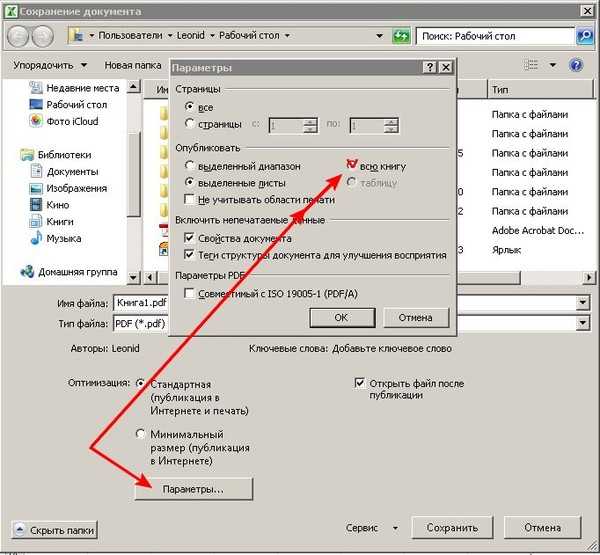
Вы можете проверить онлайн, поисковая система предоставит вам множество программ для чтения PDF. Выберите совместимый и попробуйте открыть в нем свой файл. Если файл не открывается, попробуйте следующий способ восстановления поврежденного PDF-файла.
2. Восстановить предыдущую версию файла
Пользователи Windows 10 могут использовать встроенную утилиту резервного копирования для восстановления предыдущей версии недоступного PDF-файла. Выполните следующие шаги:
Шаг 1: Откройте обновление и безопасность
Нажмите кнопку Windows и выберите настройки для доступа к обновлению и безопасности
Шаг 2: Восстановите резервную копию и получите доступ к вашему файлу PDF
Если вы не сделали резервную копию, вы также можете попробовать функцию истории файлов, чтобы восстановить предыдущую версию файла.
Шаг 1: Прямо на вашем файле в проводнике Windows и нажмите «Свойства».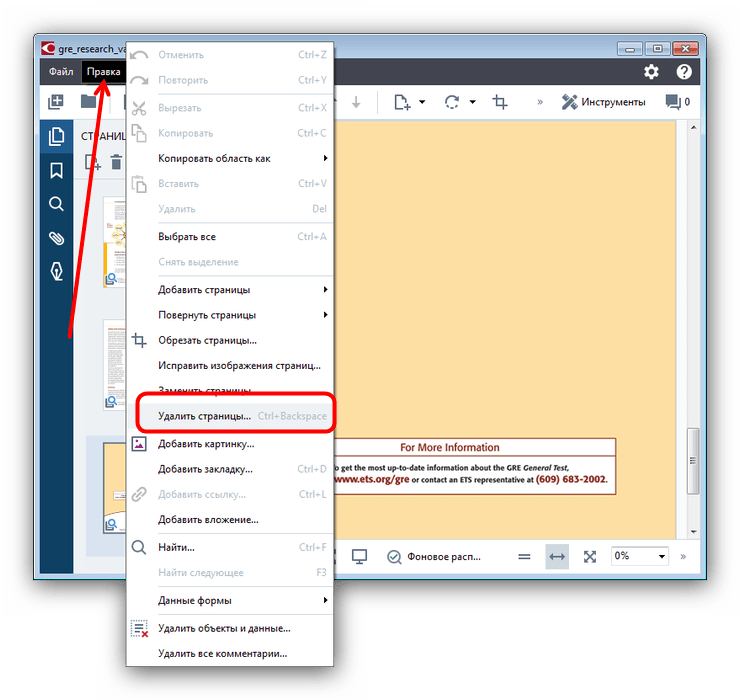
Шаг 2: Перейдите на вкладку предыдущих версий для восстановления.
Проверьте предыдущие версии файлов PDF. Нажмите на последнюю или правильную версию и проверьте, является ли она той, которая восстановит ваш файл в системе.
Если предыдущая версия не может восстановить ваш файл, вы можете восстановить PDF онлайн с помощью онлайн-инструмента.
Часть 4. Как восстановить случайно удаленный PDF-файл
Иногда при доступе к файлам PDF вы случайно нажимаете кнопку удаления, и важные данные теряются. Вы стремитесь получить потерянные данные. Если вы находитесь в такой же ситуации, не волнуйтесь. Потеря данных не является проблемой, если у вас нет инструмента Recoverit Data Recovery.
Бесплатная пробная версия
Бесплатная пробная версия
Это передовое программное обеспечение поддерживает более 1000 типов и форматов файлов и может успешно восстанавливать данные с жесткого диска, корзины, рабочего стола и даже с внешних устройств.
Независимо от того, как вы потеряли свои данные, программа может восстановить ваши файлы, удаленные по различным сценариям.
Восстановите удаленный PDF-файл, выполнив три простых шага:
Шаг 1: Выберите папку
Загрузите и запустите программу Recoverit в вашей системе. Выберите место, откуда файл PDF будет удален из вашей системы. После выбора места нажмите на кнопку «Старт».
Шаг 2. Просканируйте местоположение
Во время сканирования вы можете добавить фильтры, чтобы программа могла искать определенный файл. Во время сканирования, если вы нашли удаленный PDF-файл, вы даже можете остановить его в промежутке. Однако, если сканирование завершено, но вы не получили потерянный файл PDF, вы можете попробовать «расширенный поиск».
«Расширенная» функция позволяет программе выполнять углубленный поиск и искать удаленный PDF-файл.
Шаг 3. Предварительный просмотр и сохранение
Когда сканирование завершится, программное обеспечение позволит вам предварительно просмотреть восстановленные файлы.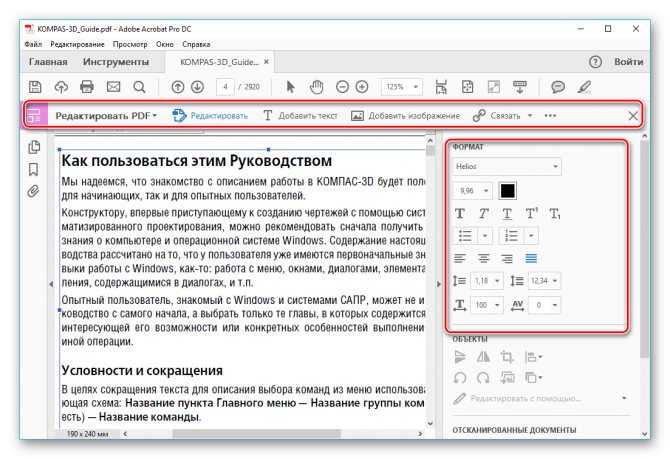 После проверки файла PDF нажмите кнопку «Восстановить» и сохраните файл в нужном месте.
После проверки файла PDF нажмите кнопку «Восстановить» и сохраните файл в нужном месте.
Примечание: При выборе места для сохранения восстановленного файла рекомендуется никогда не потеряли ваши данные. Это может перезаписать ваши ценные данные.
На этом шаге вы успешно восстановили важный PDF-файл.
Практический результат
PDF-файлы, сохраненные на вашем компьютере или любом другом носителе, могут быть повреждены или испорчены в любое время. Причина повреждения данных может быть любой, но вы легко сможете их восстановить. Мы обсудили различные способы восстановления вашего поврежденного или испорченного PDF-файла. Wondershare Repairit — File Repair является наиболее рекомендуемым программным обеспечением для восстановления файлов PDF.
Однако в процессе восстановления или при работе с файлом PDF, если вы случайно удалите файл, 9Программное обеспечение 0027 Recovereit Data Recovery может помочь вам в его восстановлении.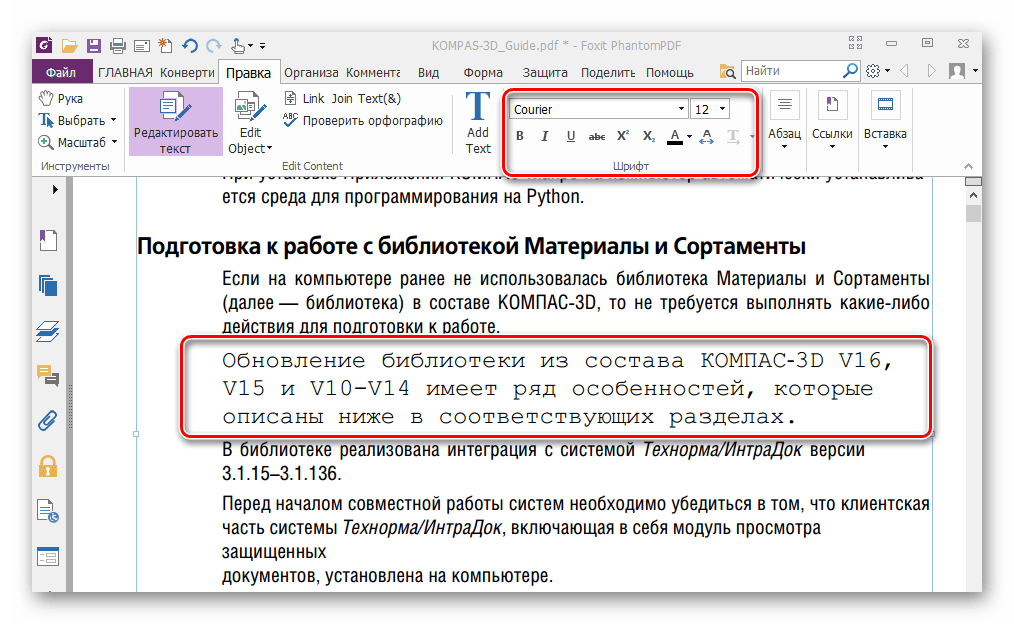
Попробуйте бесплатно
Попробуйте бесплатно
Как восстановить поврежденный или поврежденный файл PDF?
Когда дело доходит до использования файлов и обмена ими с другими, PDF стал для многих из нас важным форматом файлов. Это очень совместим, широко используется и всегда выглядит одинаково, независимо от платформы, на которой он установлен. просмотрено. PDF-файлы также могут быть защищены с помощью высокого уровня шифрования данных. Мы можем даже дополнительно защитить их с водяным знаком или паролем.
Однако файлы PDF также подвержены повреждению, и любая внешняя угроза может повлиять на целостность файла PDF. Что
Вот почему иногда при обработке документов вы можете столкнуться с сообщением об ошибке, например: «Ошибка
произошло при открытии этого документа» или «Не удается открыть файл PDF. Файл может быть поврежден.» Это может быть
проблематично, потому что поврежденный файл станет недоступным и может привести к возможной потере данных.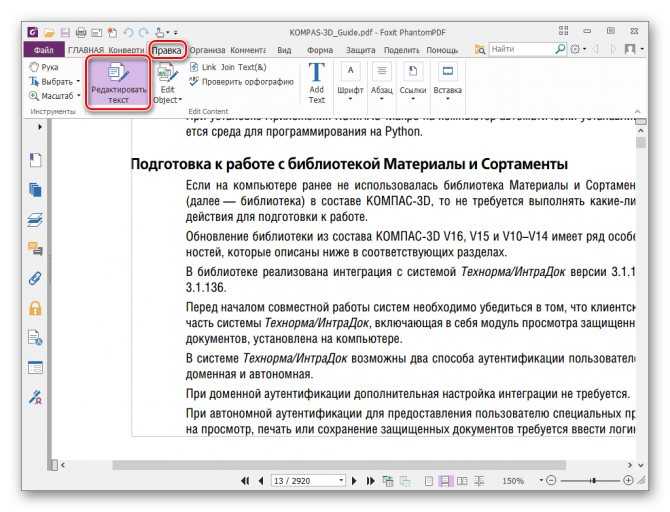
К счастью, во многих случаях можно восстановить поврежденные PDF-файлы с помощью соответствующих методов и инструментов. Так что есть довольно хороший шанс, что вы сможете восстановить доступ к своим PDF-файлам. Это точно не повредит пытаться! Читайте вместе, чтобы узнать как восстановить поврежденный файл PDF .
Почему файл PDF повреждается или повреждается?
Может быть несколько причин повреждения файла PDF. Некоторые из причин коррупции в PDF перечислены ниже:
- Во время загрузки файла PDF он может быть поврежден, если процесс загрузки будет прерван. Нестабильное интернет-соединение.
- Файл PDF может быть поврежден системой, зараженной вирусами и вредоносными программами.
- Неправильное завершение работы системы, в которой открыт PDF-файл.
- Сбой жесткого диска.
- При передаче файла между системами или компьютерами.

- Если для создания файла PDF или доступа к нему используется несовместимая программа.
Что может быть сделано?
Большинство пользователей предпочитают удалять поврежденные файлы, даже не пытаясь их восстановить. Но что можно сделать, когда среди затронутых файлов у нас есть очень важные для нас, а их копий нет? В некоторых случаях вы сможете восстановить поврежденные файлы самостоятельно. Это может помочь проверить, является ли программа, которую вы используете для чтения PDF-документов, работает правильно или нет. Вы можете попробовать удалить зараженный файл из системы и повторно загрузить его из источника или восстановить предыдущие работоспособные версии PDF-файл.
Однако обычно требуется более эффективный подход к проблеме. Одним из самых простых и удобных является
чтобы попытаться восстановить файл с помощью бесплатного онлайн-инструмента . Инструмент PDF2Go Repair PDF предлагает вам именно
решение, которое вы ищете
для! Он эффективно проанализирует проблемы, которые помешали вам открыть файл PDF, и попытается восстановить
содержимое вашего поврежденного документа. Установка не требуется .
Инструмент PDF2Go Repair PDF предлагает вам именно
решение, которое вы ищете
для! Он эффективно проанализирует проблемы, которые помешали вам открыть файл PDF, и попытается восстановить
содержимое вашего поврежденного документа. Установка не требуется .
Восстановить PDF-файлы онлайн
Этот инструмент для восстановления PDF помогает пользователям восстанавливать и восстанавливать поврежденные PDF-файлы, выполняя полный PDF-файл. восстановление без потери данных.
Следуйте приведенному ниже простому руководству о том, как легко восстановить поврежденные или испорченные PDF-файлы с помощью PDF2Go. онлайн-инструмент:
- Воспользуйтесь нашим онлайн-инструментом Repair PDF .
- Выберите и загрузите файл вы хотите восстановить с вашего компьютера. Вы также можете перетаскивать и
перетащите файл на страницу или загрузите PDF-файл из Dropbox или Google Drive.


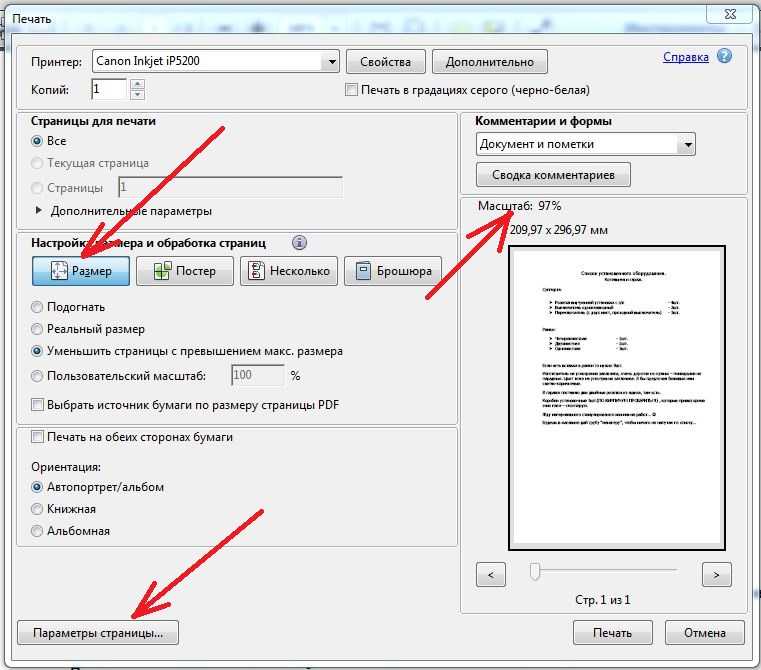
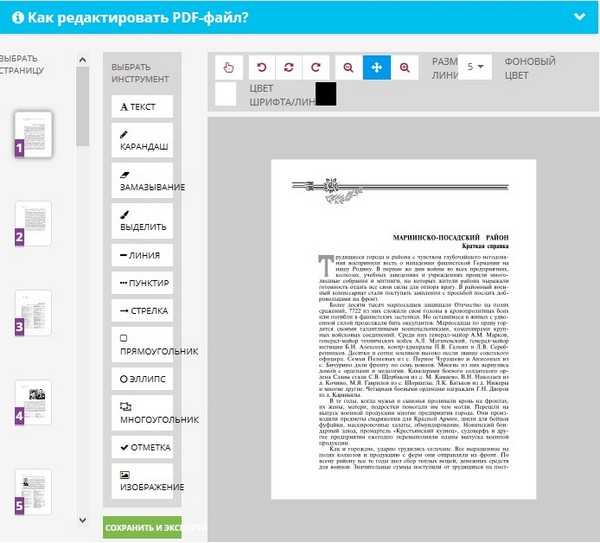 Это может привести к неудачной или неполной загрузке. Это повреждает файловую структуру и, таким образом, приводит к повреждению.
Это может привести к неудачной или неполной загрузке. Это повреждает файловую структуру и, таким образом, приводит к повреждению.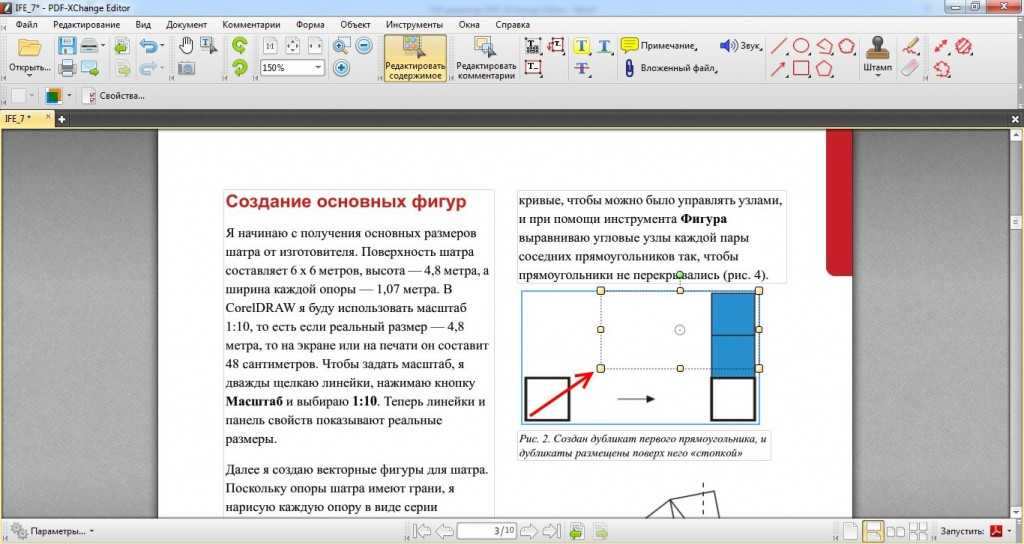
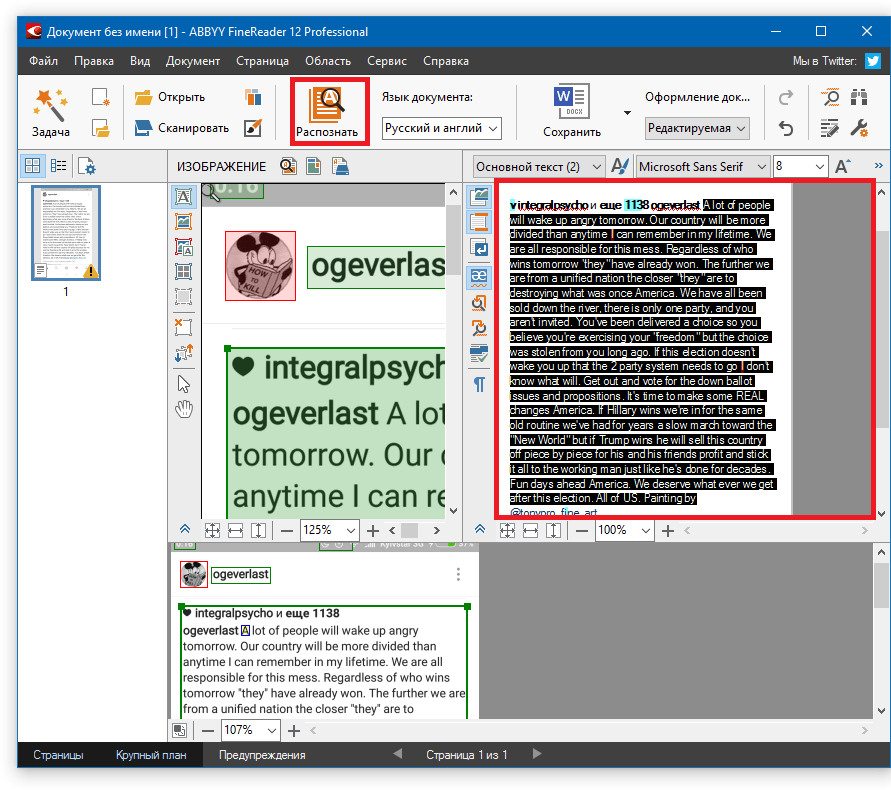 д., а также неполных частей фотографий.
д., а также неполных частей фотографий.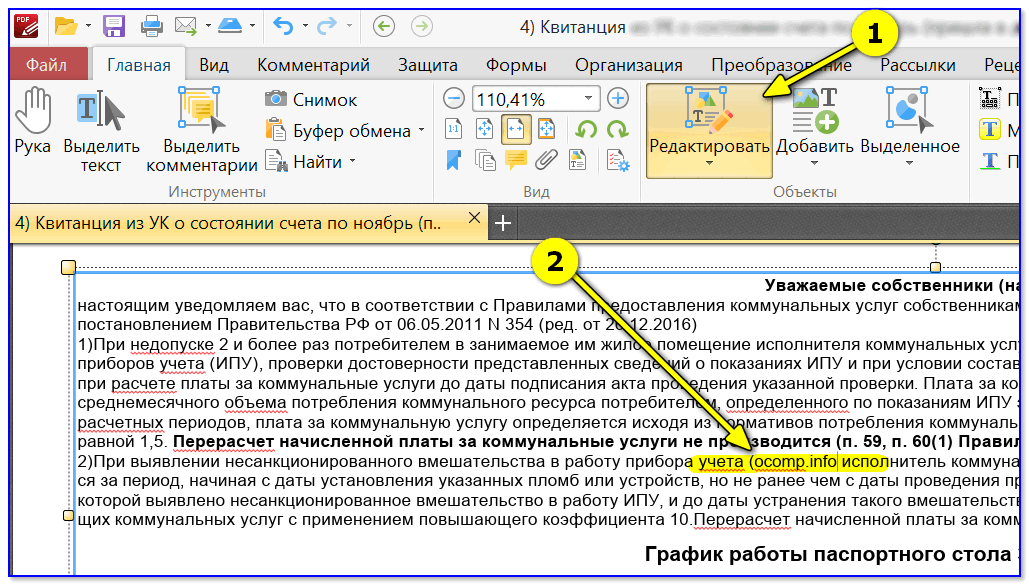
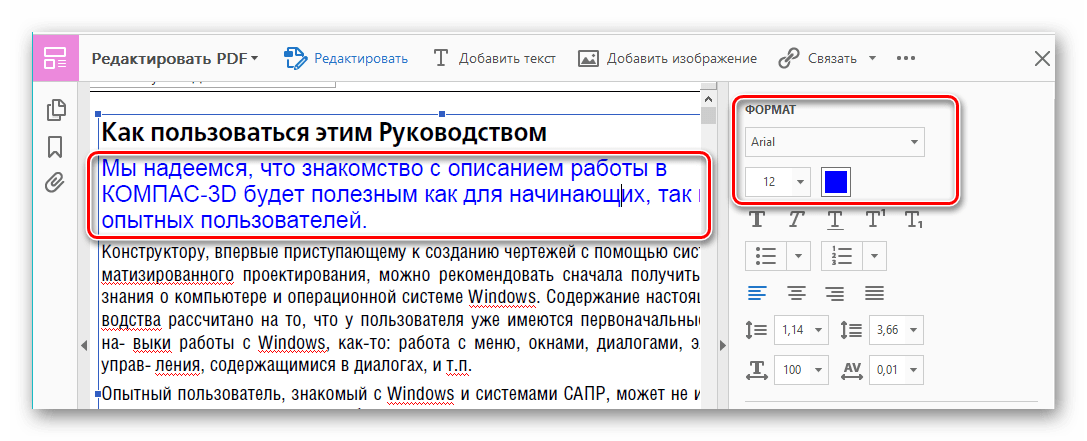
Ваш комментарий будет первым